I dag er et tiltalende tittelfoto på Facebook avgjørende for å fange oppmerksomheten til målgruppen din. Med Canva kan du enkelt og raskt lage tiltalende design som presenterer merkevaren din eller tilbudet ditt. I denne veiledningen vil jeg vise deg trinn for trinn hvordan du lager et optimalt tittelfoto i Canva for å lykkes på Facebook.
Viktigste innsikter
- Valget av passende mal kan forsterke merkevaremeldingen din.
- Individualiser designet ditt med tekst, bilder og grafiske elementer.
- Pass på riktig plassering og størrelse for ulike enheter.
Trinn-for-trinn-veiledning
Først åpner du nettleseren din og går til canva.com.
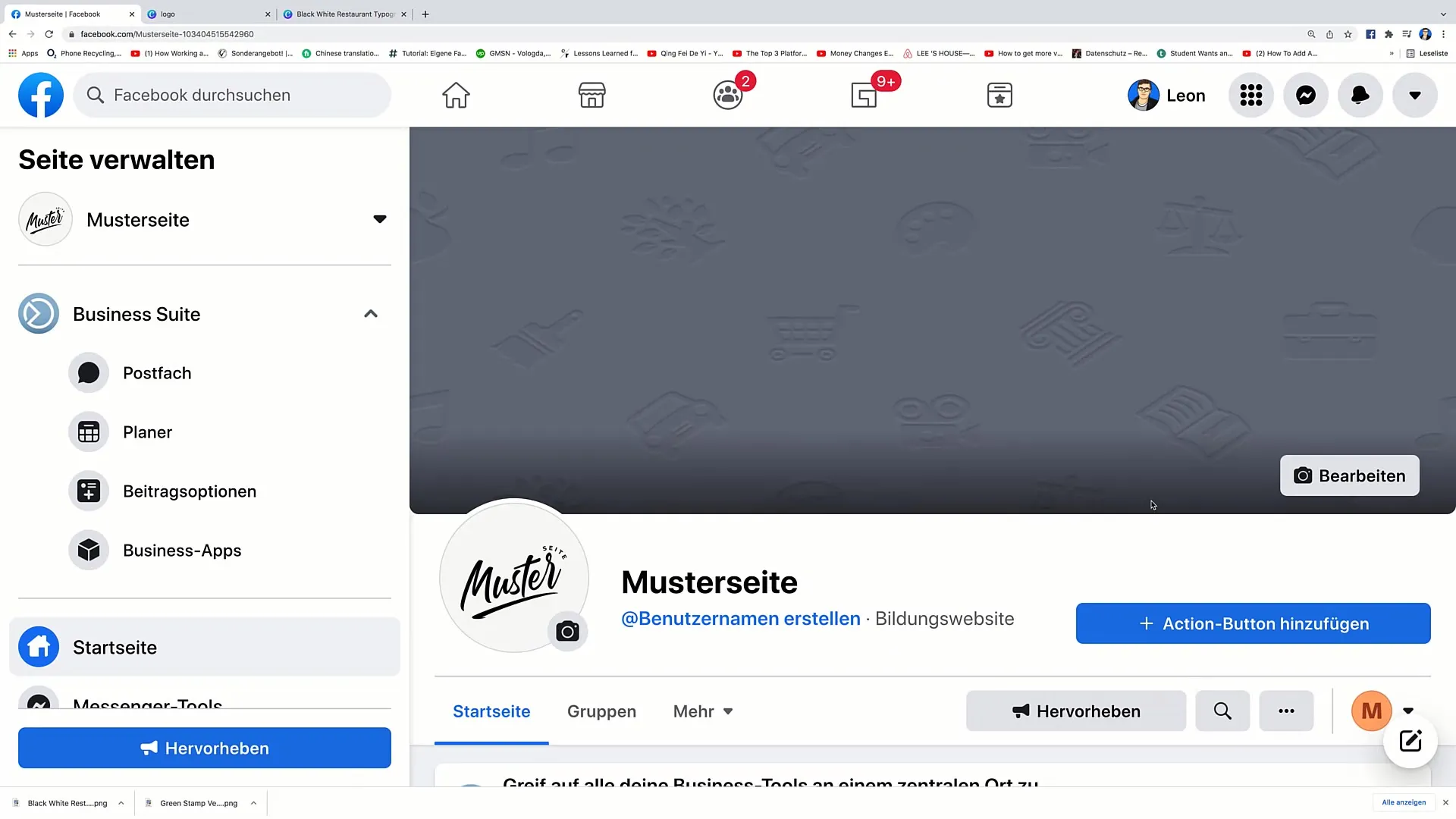
Når siden har lastet, skriver du inn søkeordet "Facebook Cover" i søkelinjen. Her finner du et mangfold av maler som du kan bruke.
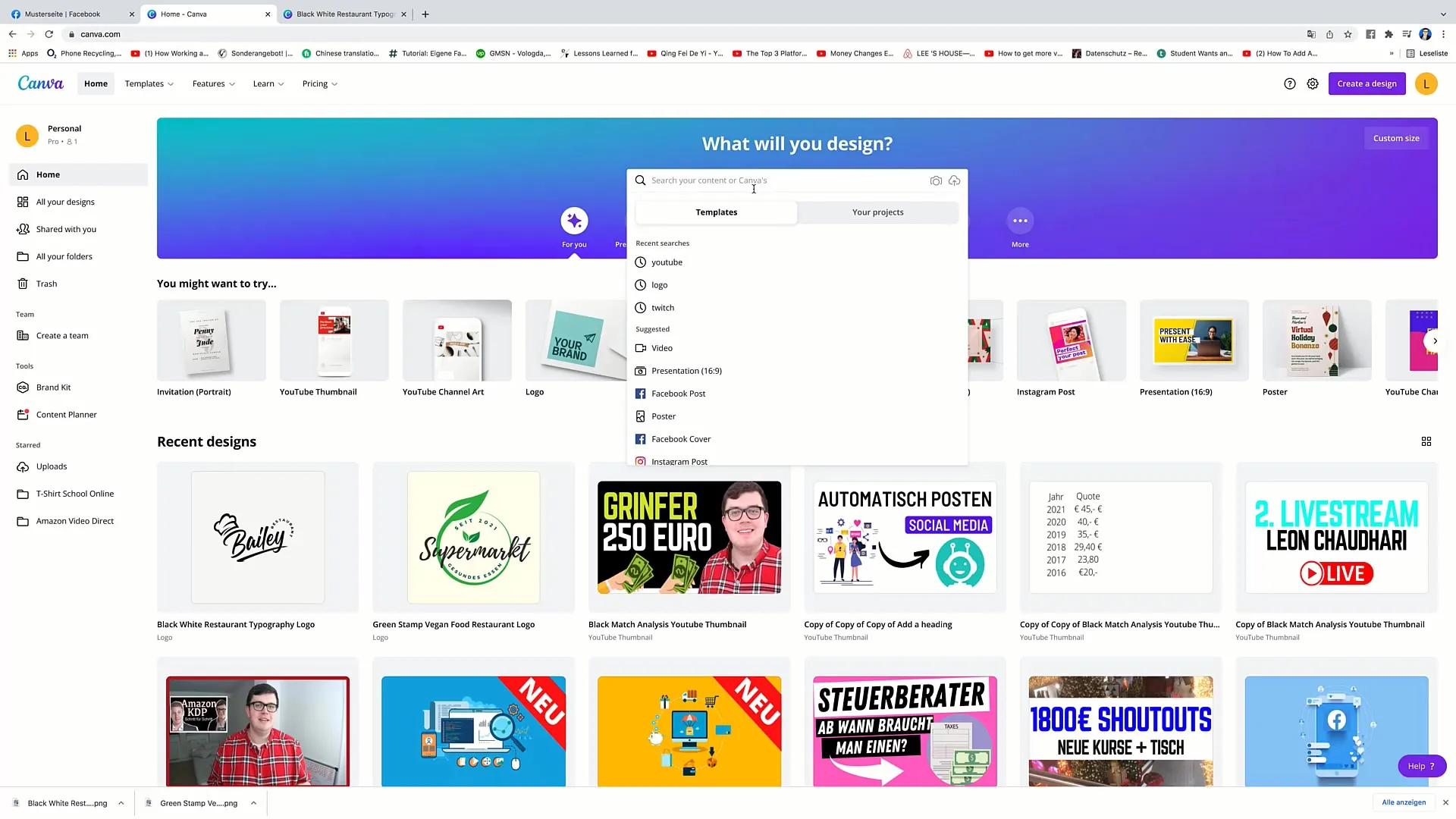
Velg alternativet "Facebook Cover" blant de viste resultatene.
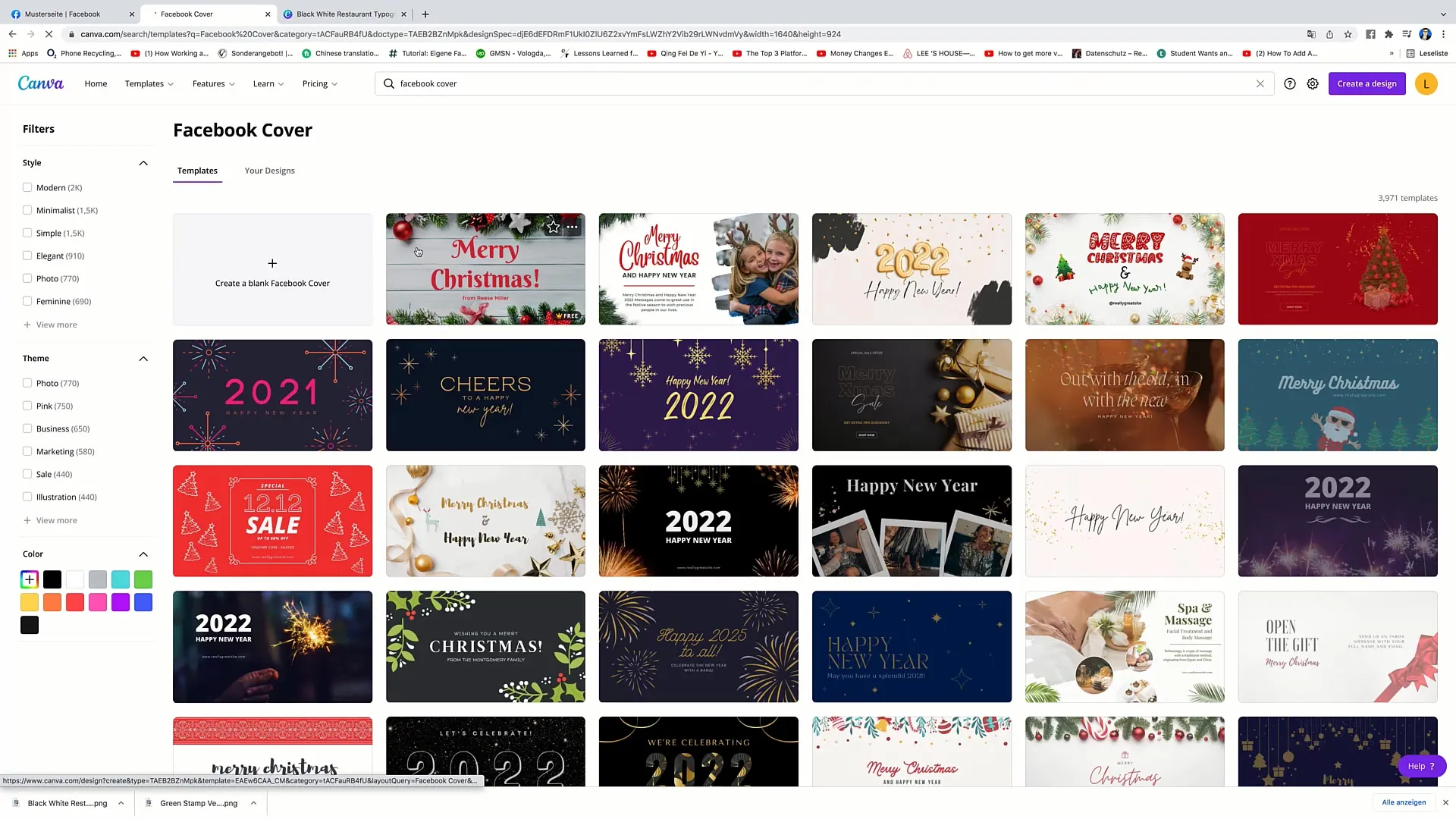
Nå kan du bla gjennom de ulike malene. Pass på å velge et design som passer til bedriften din og meldingen du ønsker å formidle.
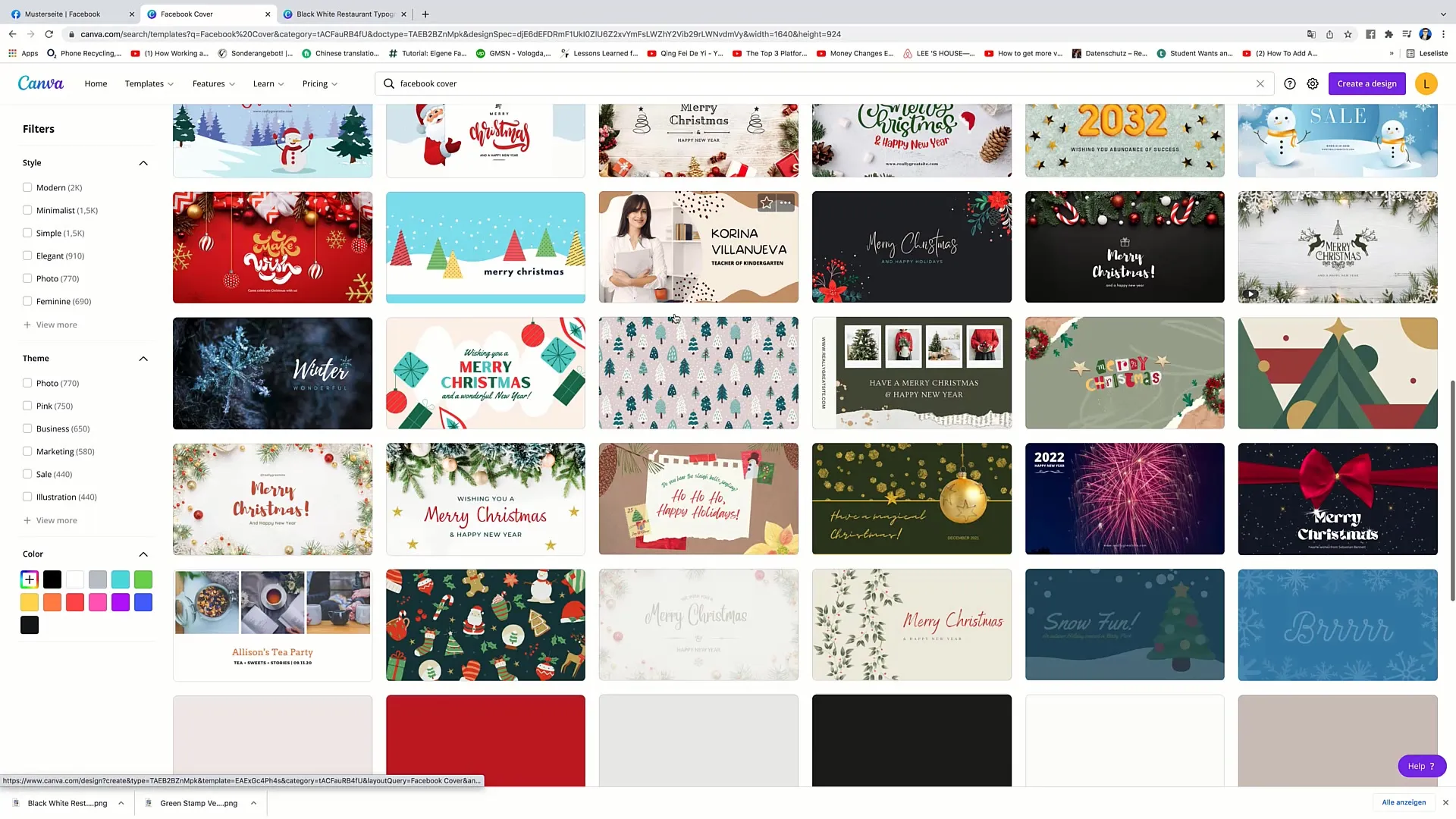
For eksempel kan du velge moderne maler som ser profesjonelle ut og gjenspeiler fargepaletten til logoen din.
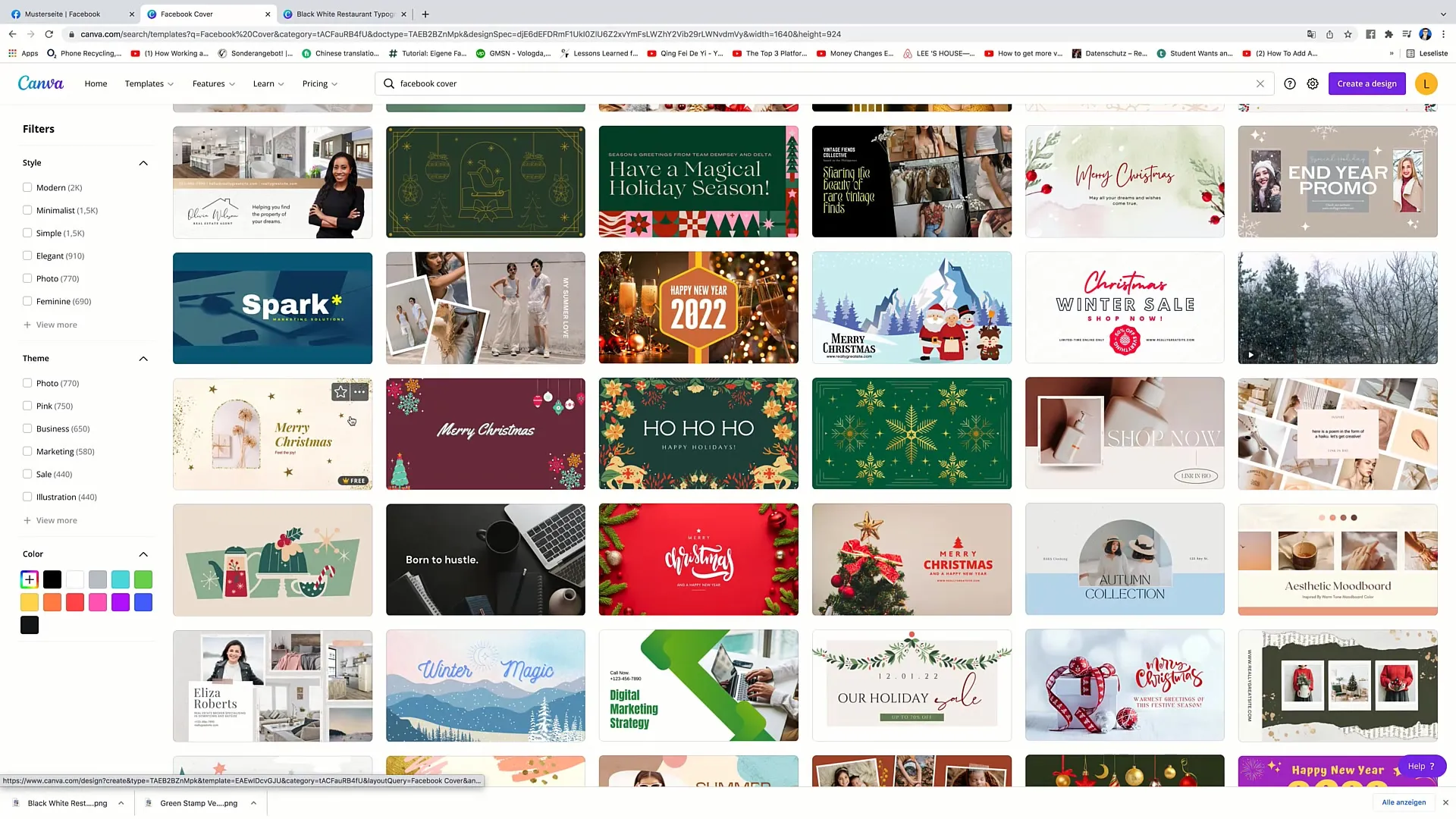
Når du har valgt en passende mal, klikker du på den for å redigere den.
Nå kan du begynne å slette uønskede elementer. Alt du trenger å gjøre er å klikke på hvert element og velge "Delete".
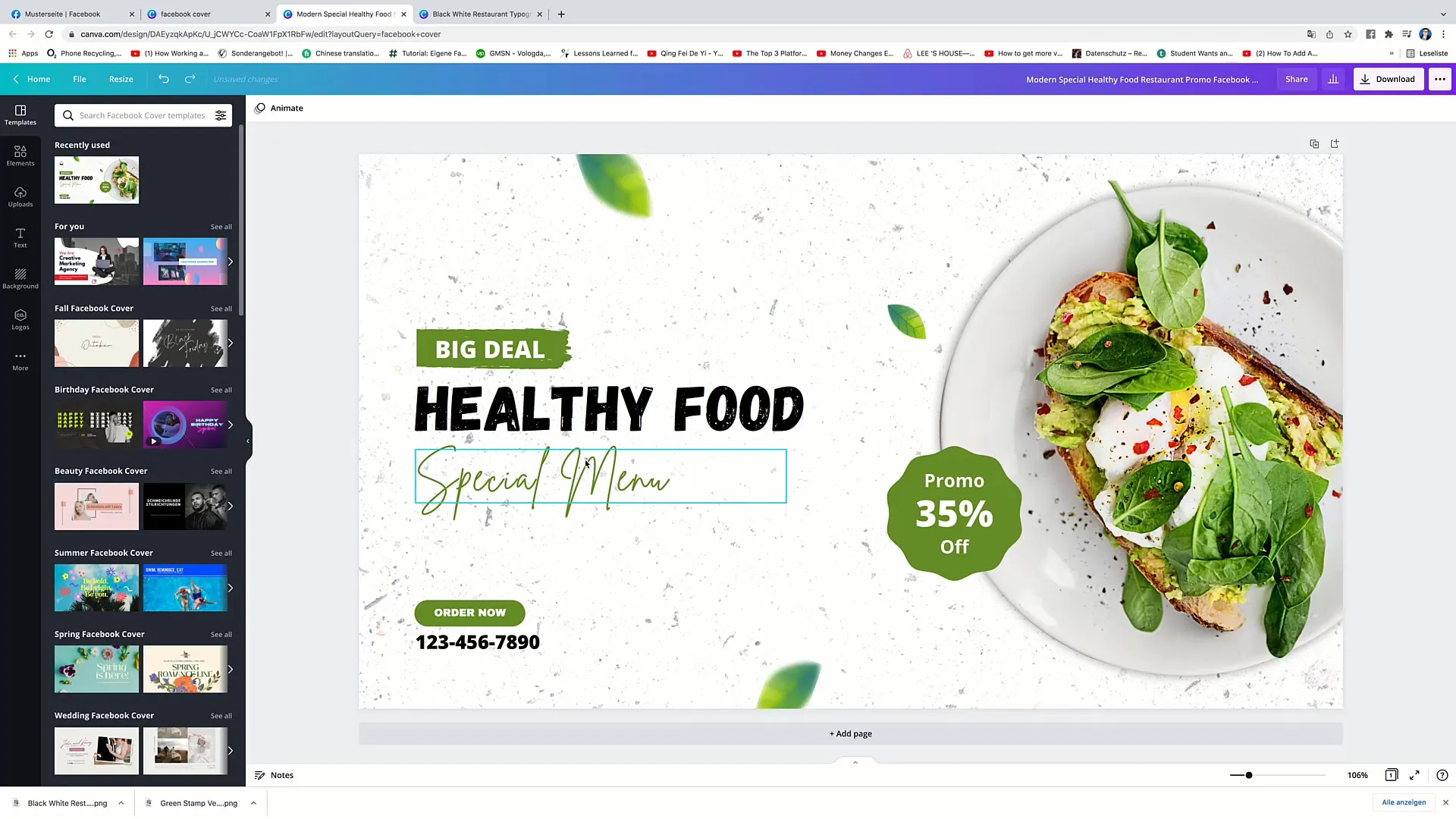
Når de underliggende elementene er fjernet, kan du legge til din egen logo eller andre grafiske ressurser. Importer logoen din til Canva og plasser den på ønsket sted.
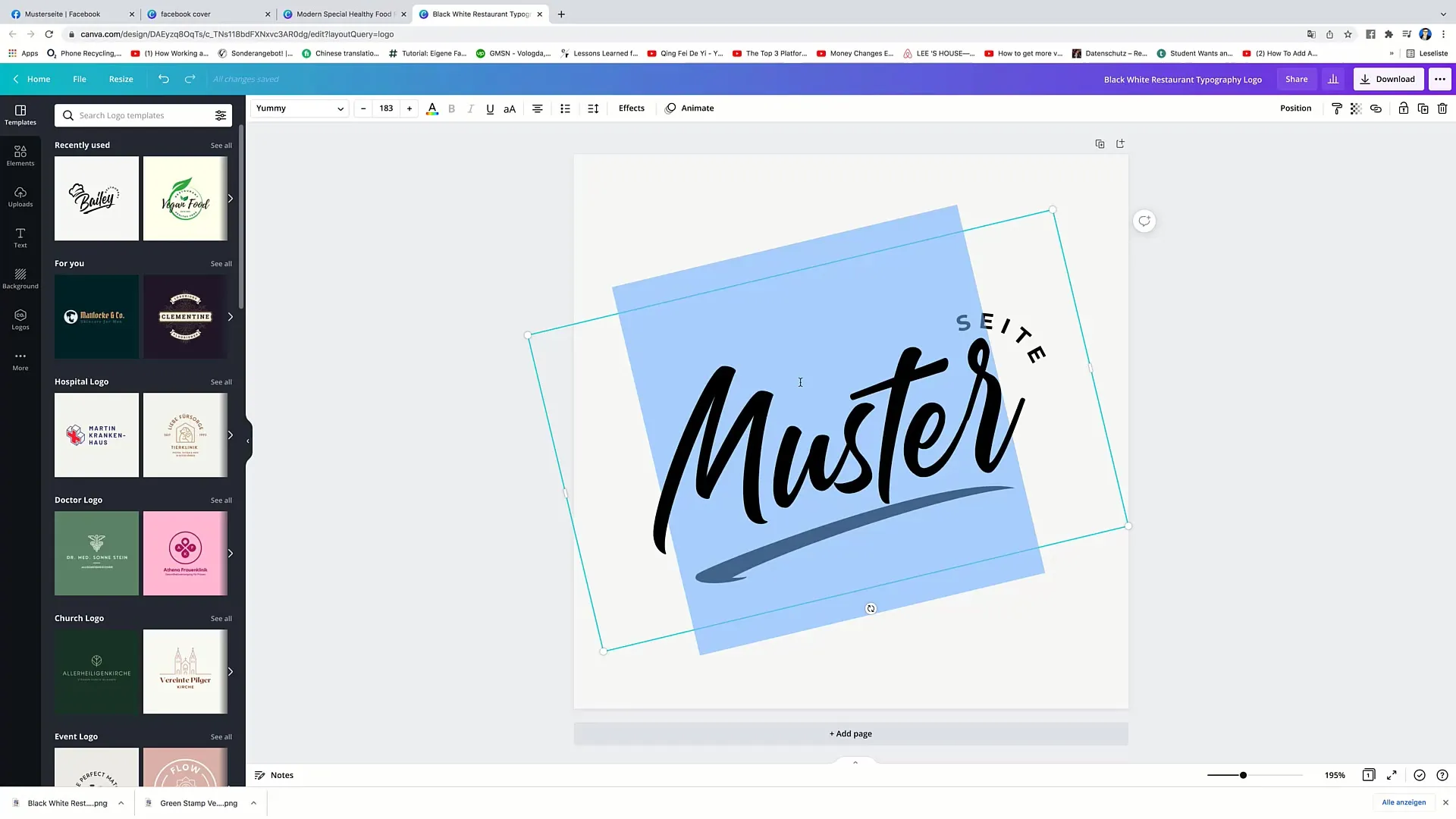
Nå kan du tilpasse teksten i designet. Dobbeltklikk på teksten for å redigere den og erstatt den med ønsket innhold, for eksempel "Sample Page and Offer".
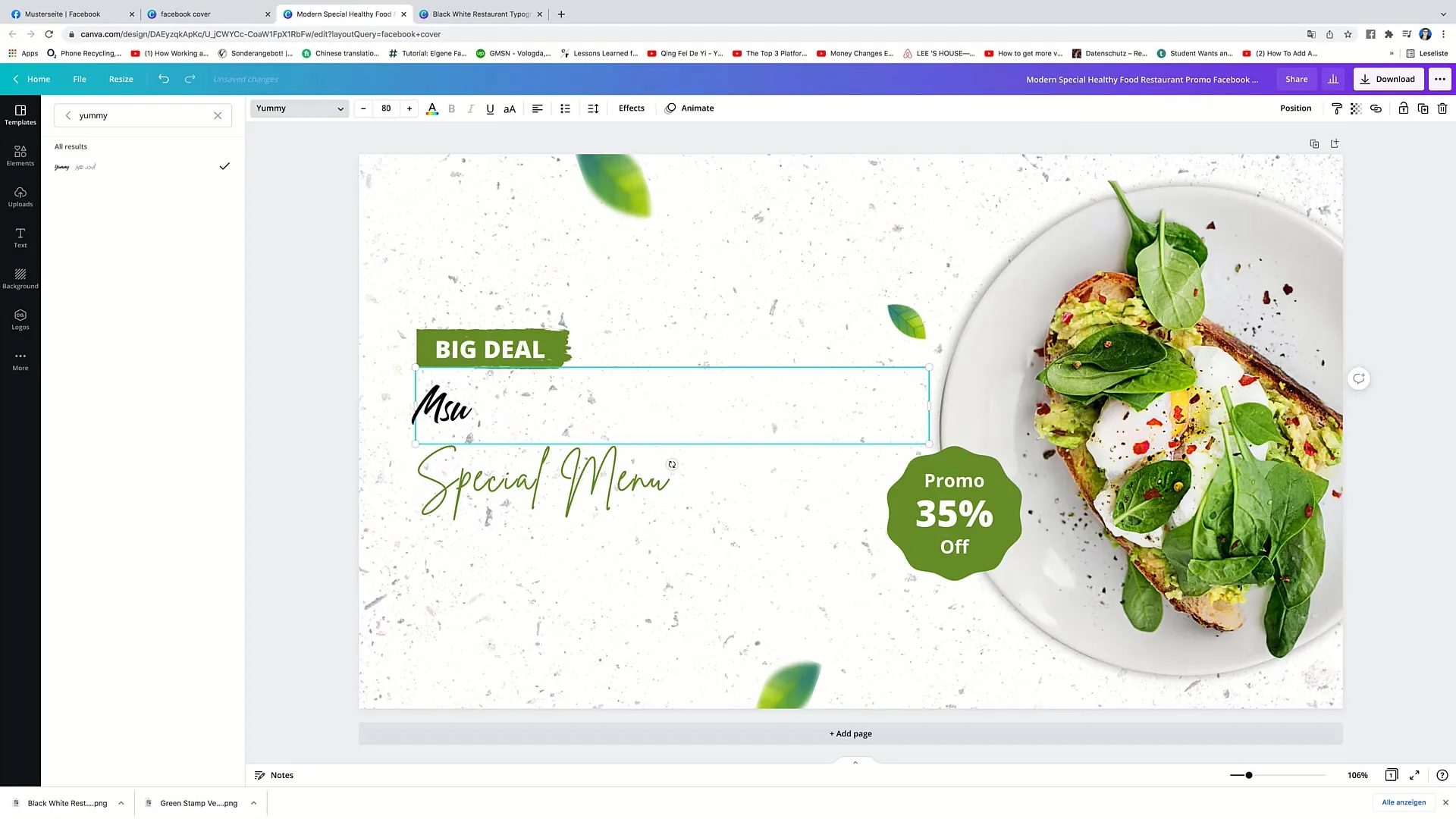
Du kan også tilpasse skrifttypen. Gå til øverst til venstre og velg skrifttypen "Open Sans".
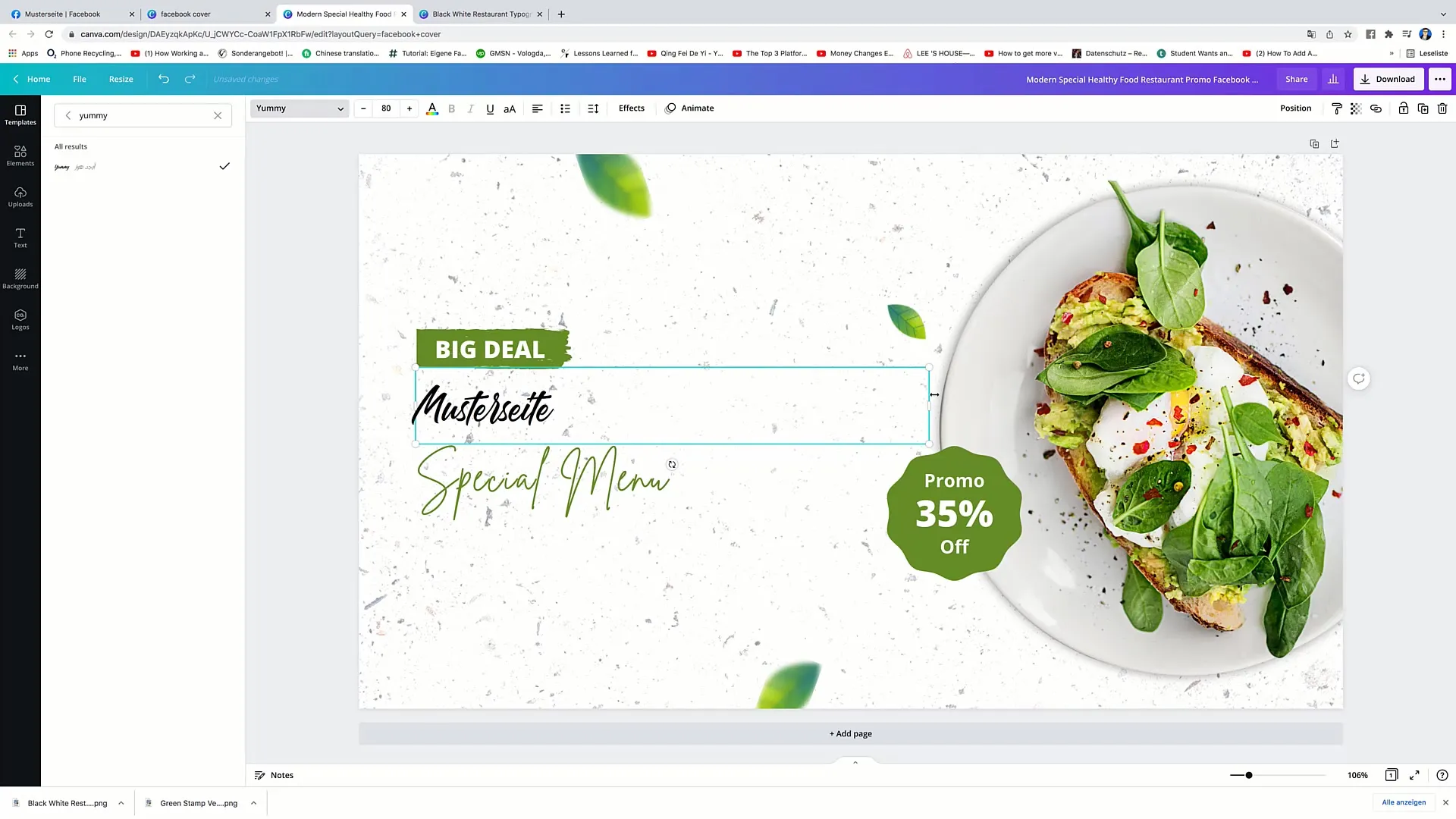
I tillegg kan du justere skriftstørrelsen etter behov ved å dra i den ytre kanten av tekstfeltet.
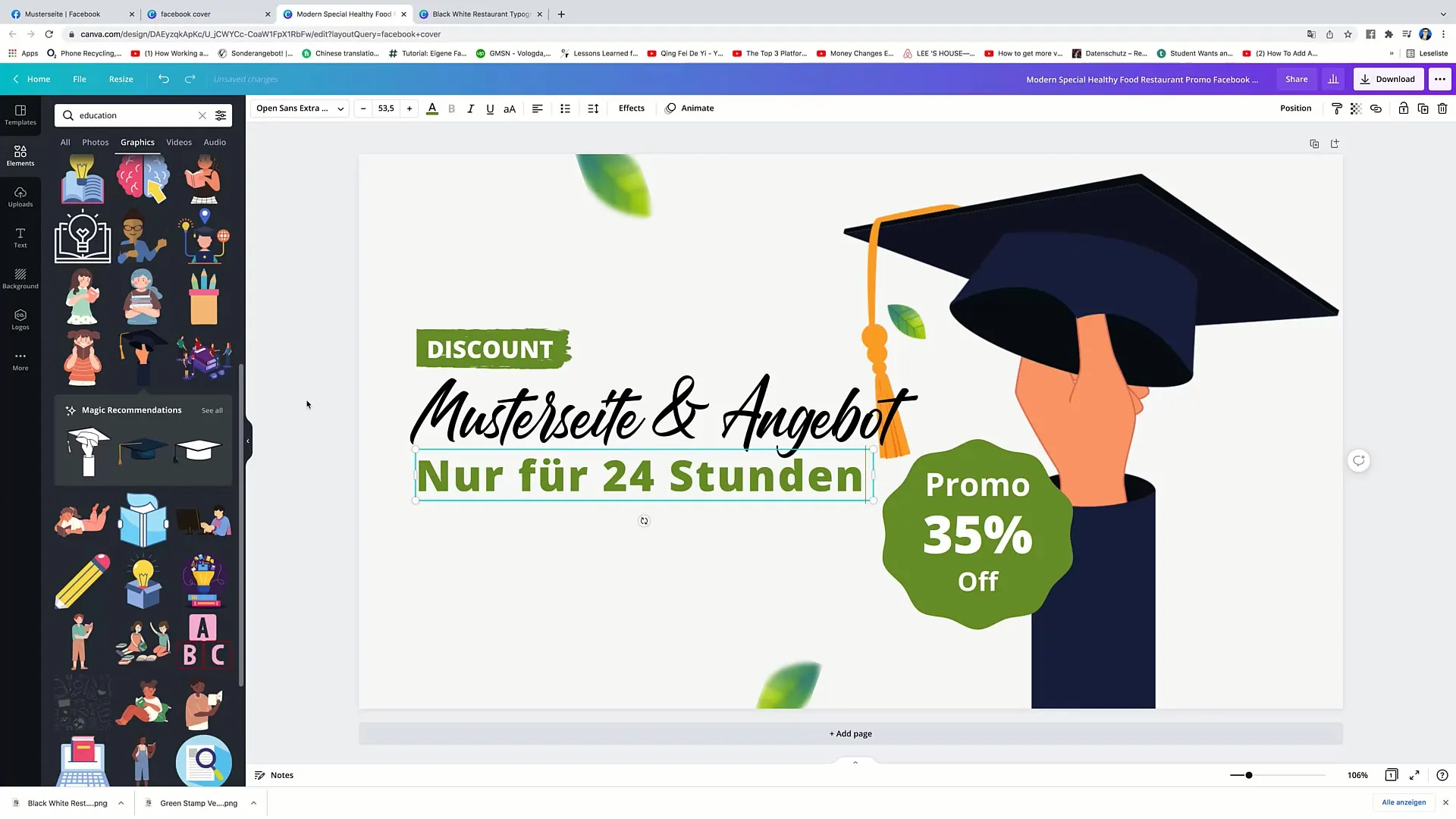
For å legge til flere elementer, gå til grafikkmulighetene. Her kan du søke etter spesifikke symboler eller bilder som passer til temaet ditt, for eksempel ved å skrive inn "Education".
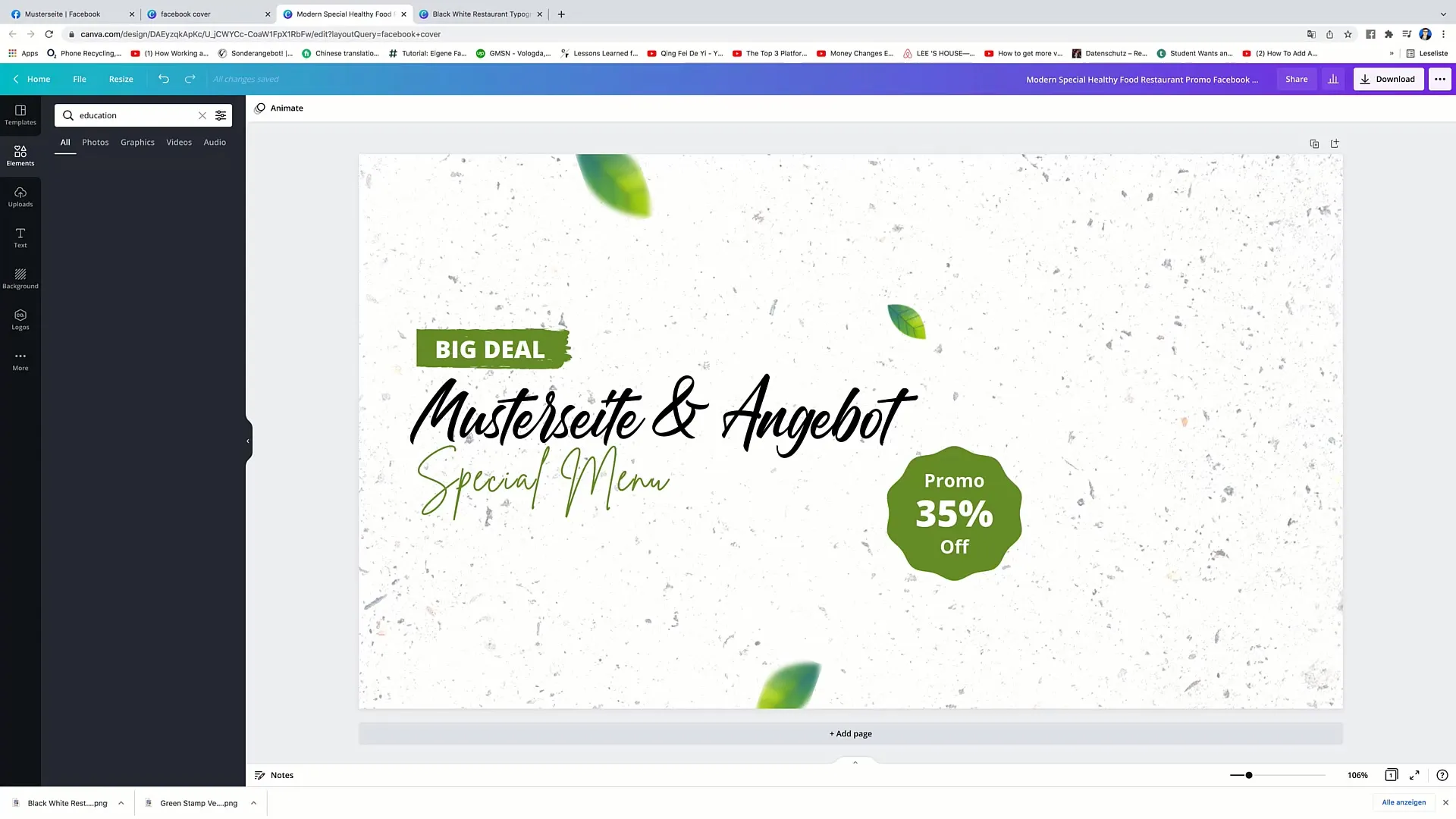
Når du har funnet et bilde eller et grafisk element, kan du dra det inn i designet og tilpasse det. Det er viktig at posisjoneringen er nøyaktig for å oppnå et tiltalende layout.
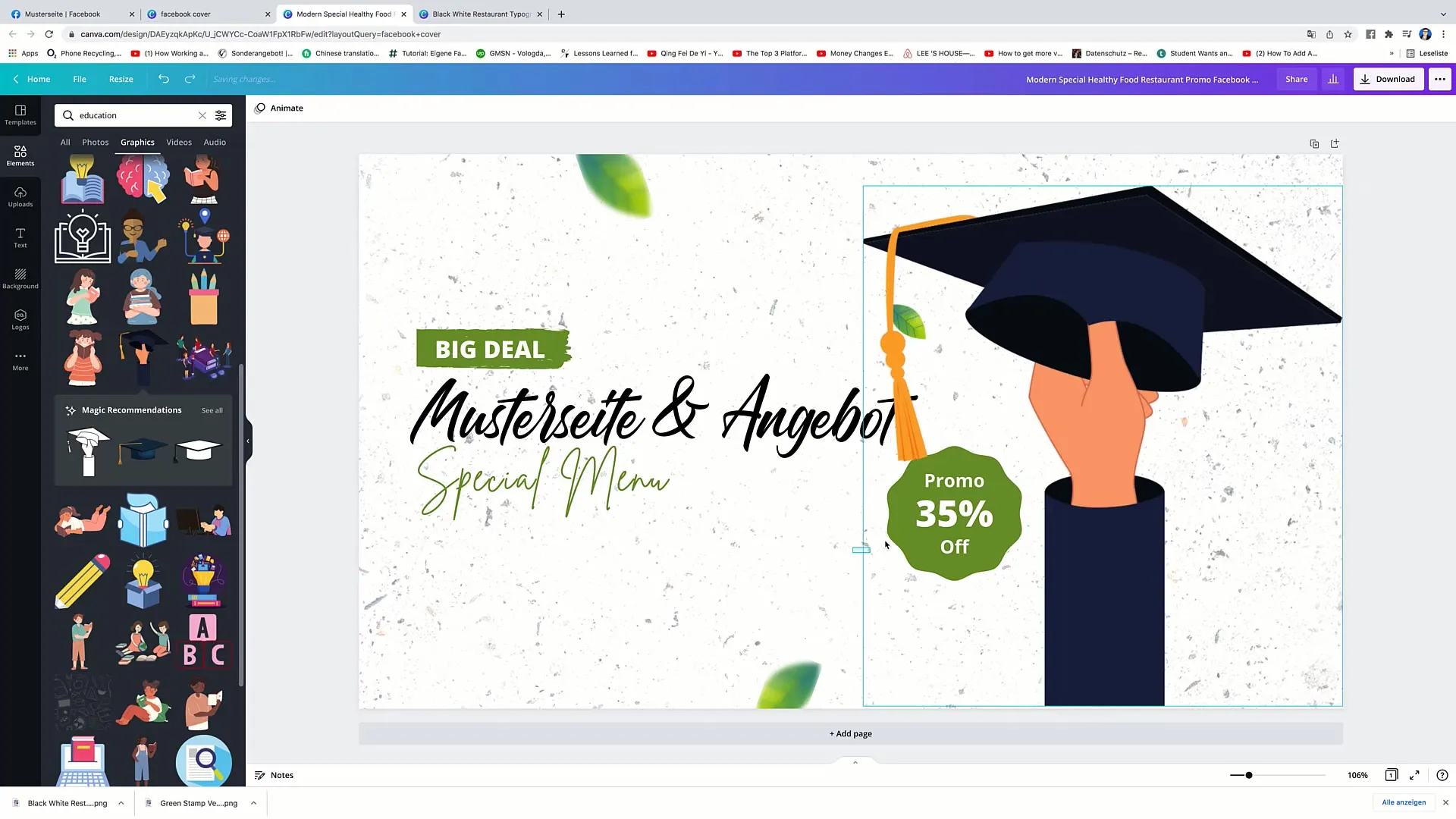
Sørg for at elementer ikke overlapper og at alt er pent plassert.
Hvis du mener at designet er klart, kan du justere fargene for å styrke merkevaren din. Gå til den respektive fargen og tilpass den ved å bruke hex-koden.
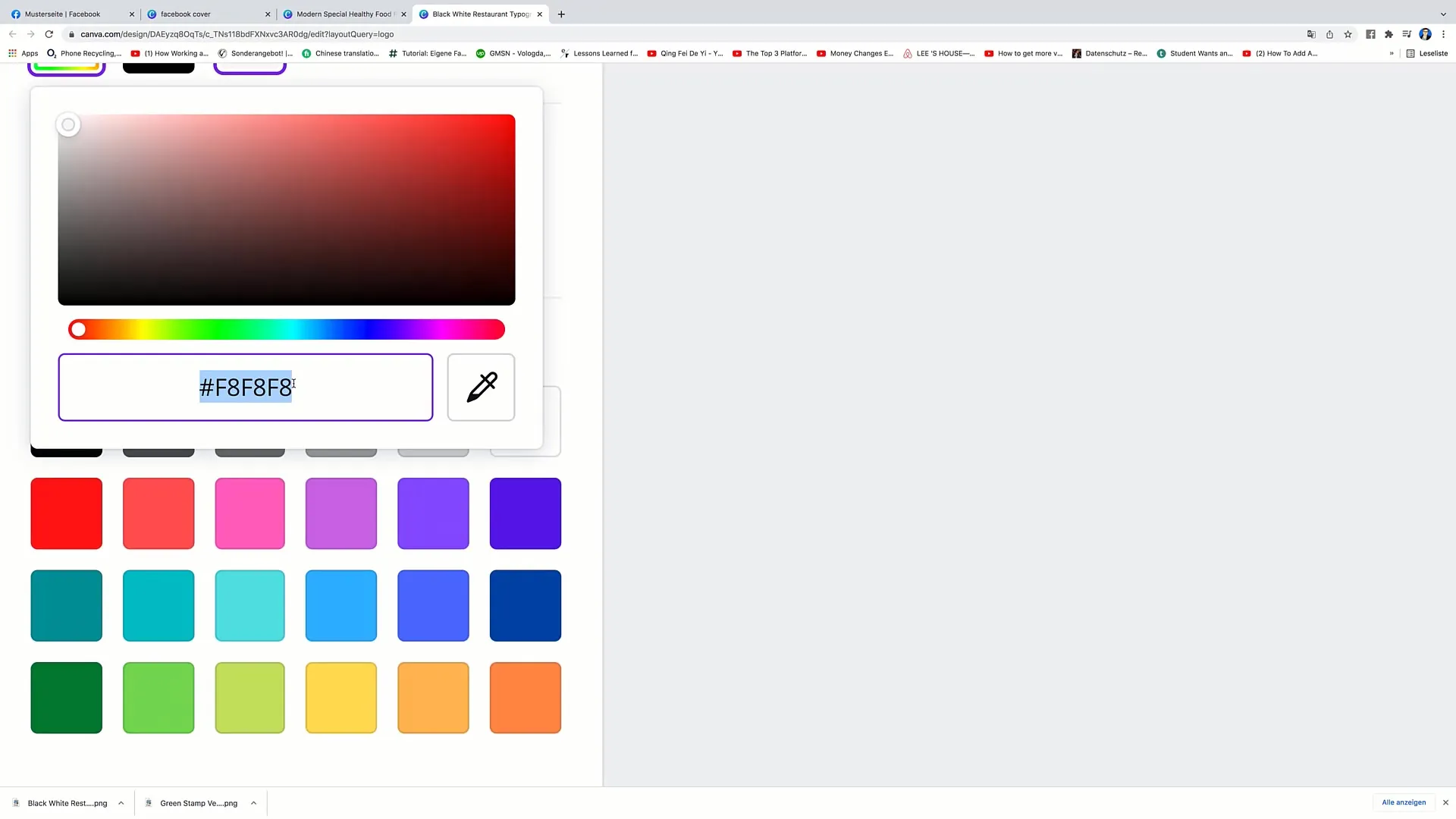
Etter nødvendige tilpasninger klikker du på "Last ned" og velger riktig oppløsning. Vanligvis bør du velge høyest mulig oppløsning for å sikre klar og skarp visning.

Sjekk bildet for å forsikre deg om at det ser bra ut på ulike enheter. Husk at ditt tittelbilde kan vises forskjellig på ulike skjermstørrelser.
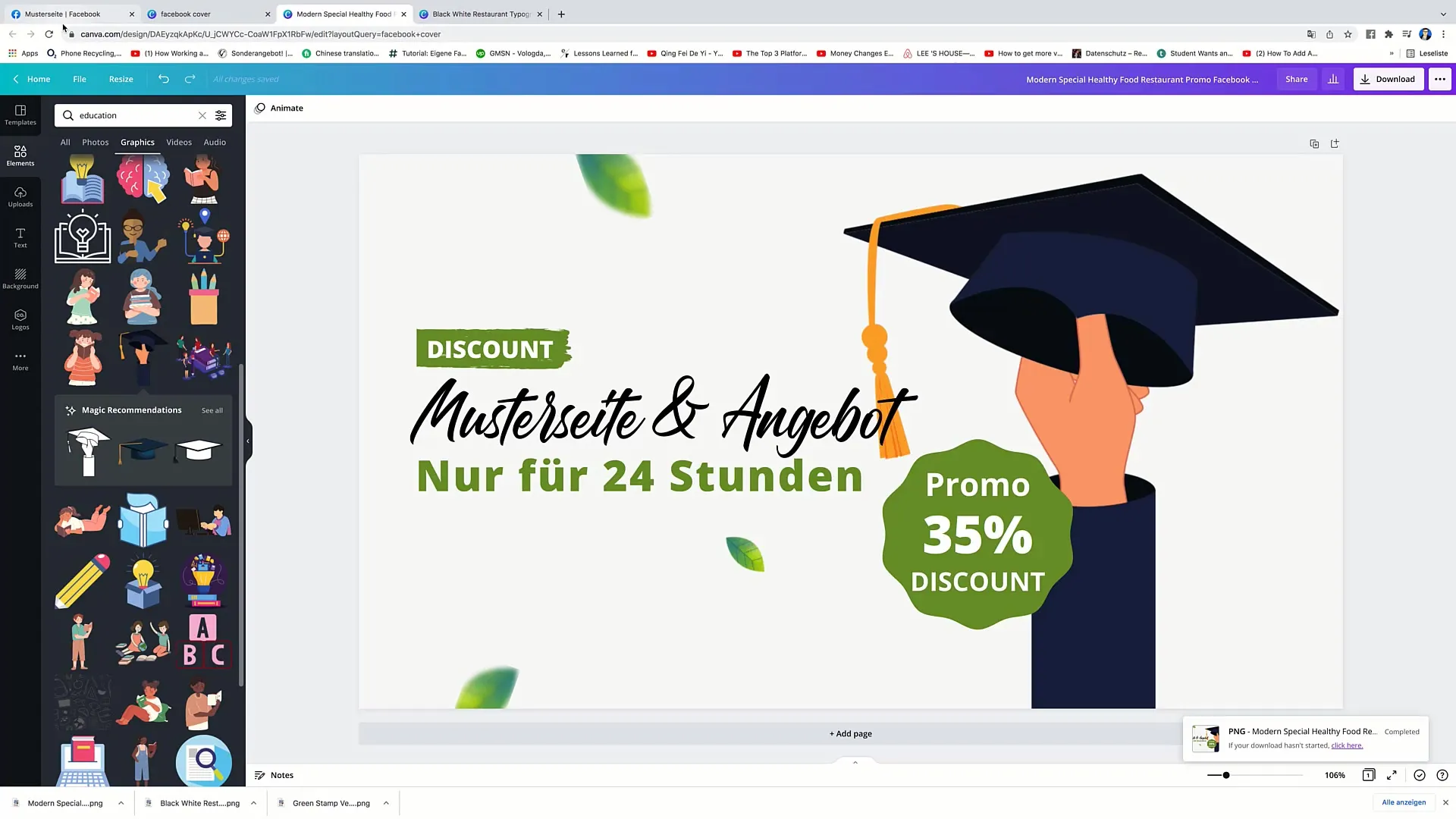
For å laste opp bildet på Facebook, gå til din Facebook-profil og klikk på profilen din. Velg alternativet for å endre tittelbildet, last opp ditt nyopprettede design og lagre endringene.
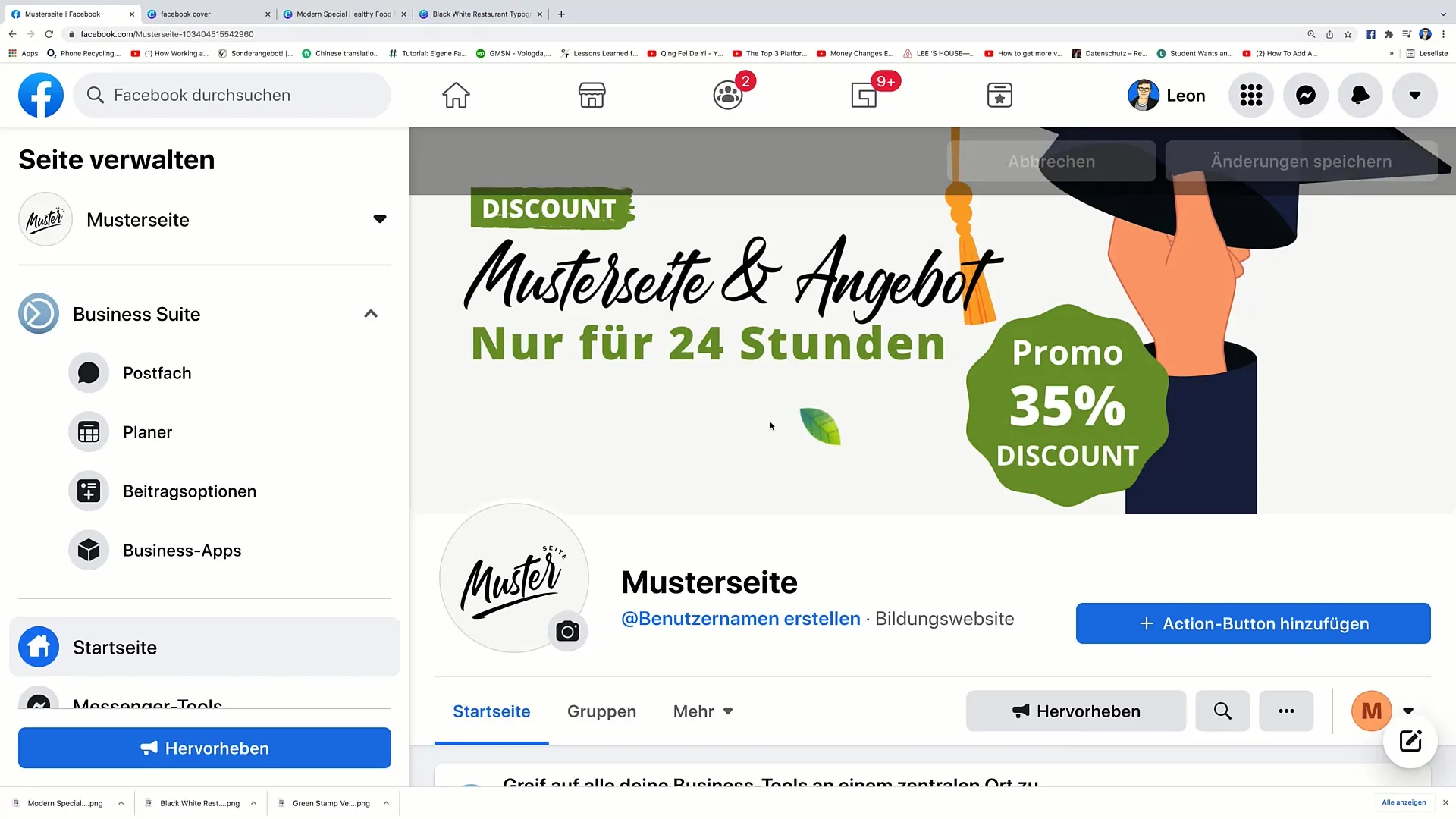
Oppsummering - Lage tittelbilde for Facebook i Canva
I denne veiledningen har du lært hvordan du kan lage et tiltalende tittelbilde for Facebook med Canva. Designet ditt bør gjenspeile merkeidentiteten din og tilby tydelig forståelige informasjoner for besøkende.
Ofte stilte spørsmål
Hvordan kan jeg tilpasse en eksisterende mal i Canva?Du kan enkelt velge en mal, klikke på de ønskede elementene og redigere, fjerne eller legge til dem.
Er det nødvendig å ha Canva Pro for å lage et godt tittelbilde?Nei, du kan også bruke den gratis versjonen av Canva og dra nytte av mange nyttige funksjoner for designet ditt.
Hvordan finner jeg riktig skrifttype for mitt design?I Canva har du tilgang til en rekke skrifttyper. Eksperimenter med ulike skrifttyper og velg en som passer til merkevaren din.


